Chanho_Park
[jenkins] Jenkins Tomcat & JDK 환경 변수 (8) 본문
이전 글에서 Github 연동하여 Build 성공하였다.
[jenkins] Jenkins Github 연동(7)
이전 글 [jenkins] Jenkins Github 연동(6) Git 을 사용하려면 Git 이 설치 되어 있어야한다. https://git-scm.com Git git-scm.com 설치 1. Jenkins 관리 -> Global Tool Configuration 들어가서 2. Github Access Token 발급 Github 사이
chanho-park.tistory.com
이번 글에서는 마지막 단계인 서버에 배포를 할 것입니다.
1. Tomcat 설치
Tomcat9 를 설치할 예정이라
AWS EC2 인스턴스에 접속하여
* sudo 명령 : 관리자 권한 실행
* 잘못 만들었으면 sudo rm -r 폴더명
home/tomcat 이라는 파일을 폴더생성
sudo mkdir /home/tomcat
home/tomcat 위치로 이동
cd /home/tomcat
tomcat 9.0 버젼 다운로드
Apache Tomcat® - Apache Tomcat 9 Software Downloads
Welcome to the Apache Tomcat® 9.x software download page. This page provides download links for obtaining the latest version of Tomcat 9.0.x software, as well as links to the archives of older releases. Unsure which version you need? Specification version
tomcat.apache.org
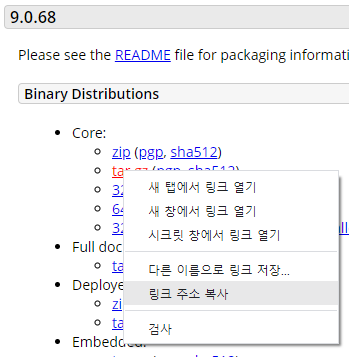
sudo wget https://dlcdn.apache.org/tomcat/tomcat-9/v9.0.68/bin/apache-tomcat-9.0.68.tar.gz
다운로드 받은 Tomcat 파일 압축해제
sudo tar xvfz apache-tomcat-9.0.68.tar.gz압축해제 했으니 다운받은 알집 파일 삭제
sudo rm apache-tomcat-9.0.68.tar.gz
환경 변수 설정(톰켓경로 지정) 및 JDK 환경변수도 설정
sudo chmod -R 777 /etc/profile
sudo vi /etc/profile
Shift+G 를 눌러 맨 아래로 이동하고(아래 방향키도 가능) i 를 눌러 INSERT 모드 진입 후
아래 텍스트 복사하고 ESC -> :wq! (wq:! 저장후 나가기)
export JAVA_HOME=/usr/lib/jvm/java-11-openjdk-amd64
export CATALINA_HOME=/home/tomcat

아래 명령어를 입력하여 잘 입력되었는지 확인
source /etc/profile
echo $CATALINA_HOME
echo $JAVA_HOME
이전 글에서 하지 못한 JDK 환경변수를
지금 Tomcat 환경변수 등록하는 곳과 경로가 같아서
함께 등록하였다.
Jenkins -> Jenkins관리 -> Global Tool Configuration
Add JDK
name : 아무거나
JAVA_HOME : 위에서 JDK환경변수에 등록한 경로 입력
/usr/lib/jvm/java-11-openjdk-amd64

Tomcat 실행하기
Tomcat 이 있는 곳으로 이동
cd /home/tomcat/
cd apache-tomcat-9.0.68sudo chmod -R 777 bin/실행
sudo ./startup.sh

후에
AWS탄력 주소:8080 을 주소창에 입력하여
아래와 같이 나오면 Tomcat 설치에 성공한 것이다.

*Tomcat 종료하기
cd /home/tomcat/apache-tomcat-9.0.67/binsudo ./shutdown.sh
이곳까지 진행했다면 서버는 열린 것이다.
하지만 배포할 파일이 없어 프로젝트가 실행이 안될 것이다.
다음 글에서는 Tomcat 과 Jenkins 를 연동하여 배포할 예정이다.
'배포 > Jenkins' 카테고리의 다른 글
| [jenkins] Jenkins Tomcat 배포(10) (0) | 2022.11.05 |
|---|---|
| [jenkins] Jenkins Tomcat 배포(9) (0) | 2022.11.05 |
| [jenkins] Jenkins Github 연동(7) (0) | 2022.11.05 |
| [jenkins] Jenkins Github 연동(6) (0) | 2022.11.04 |
| [jenkins] Jenkins 실행(5) (0) | 2022.11.04 |




